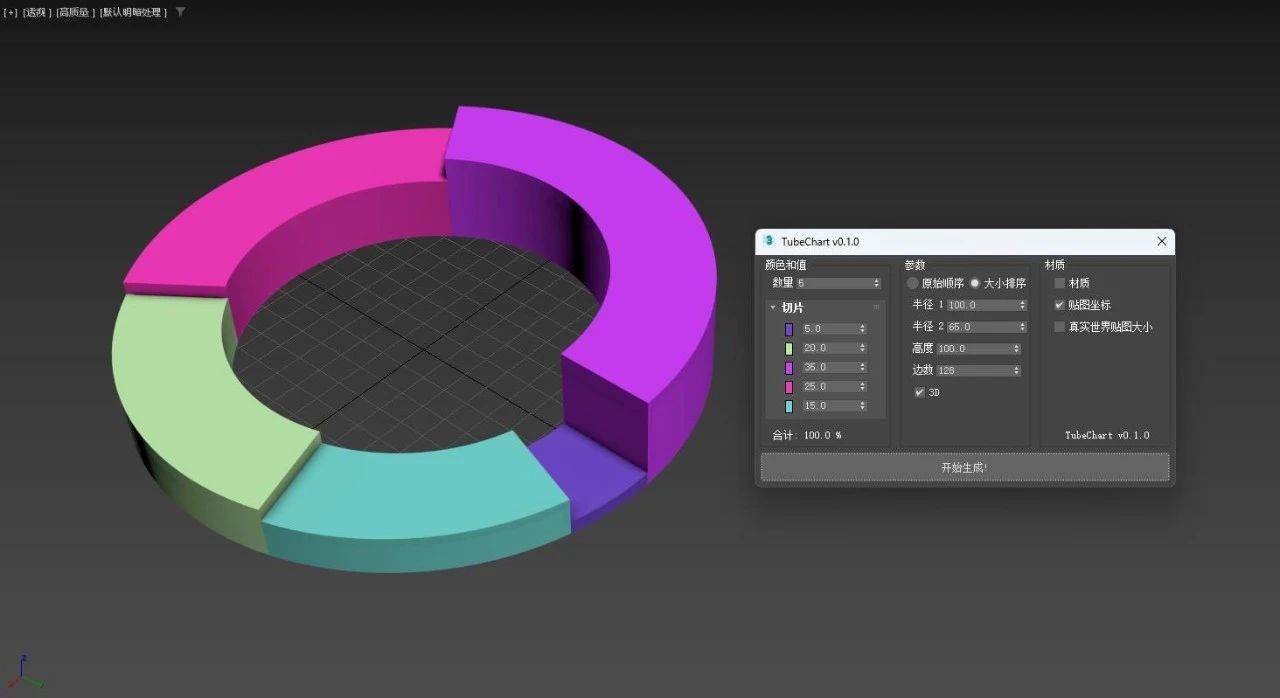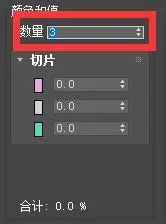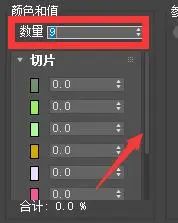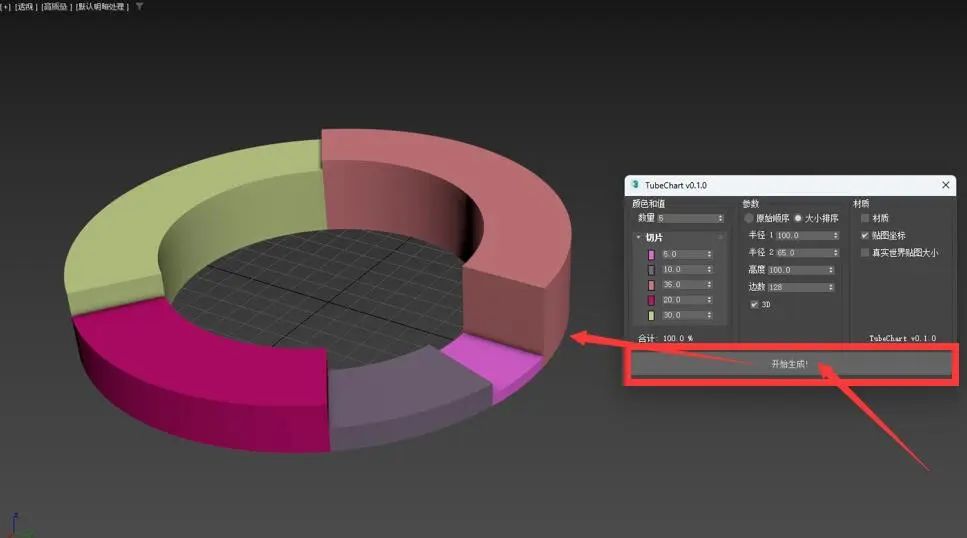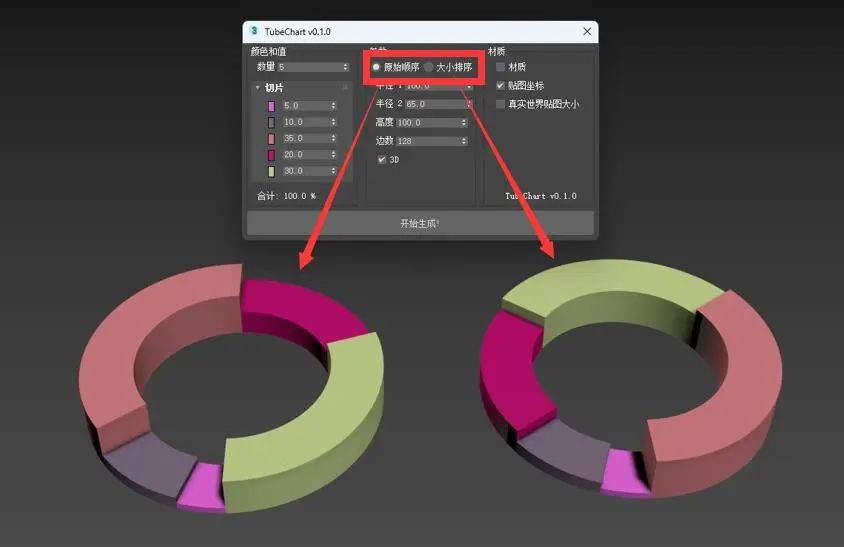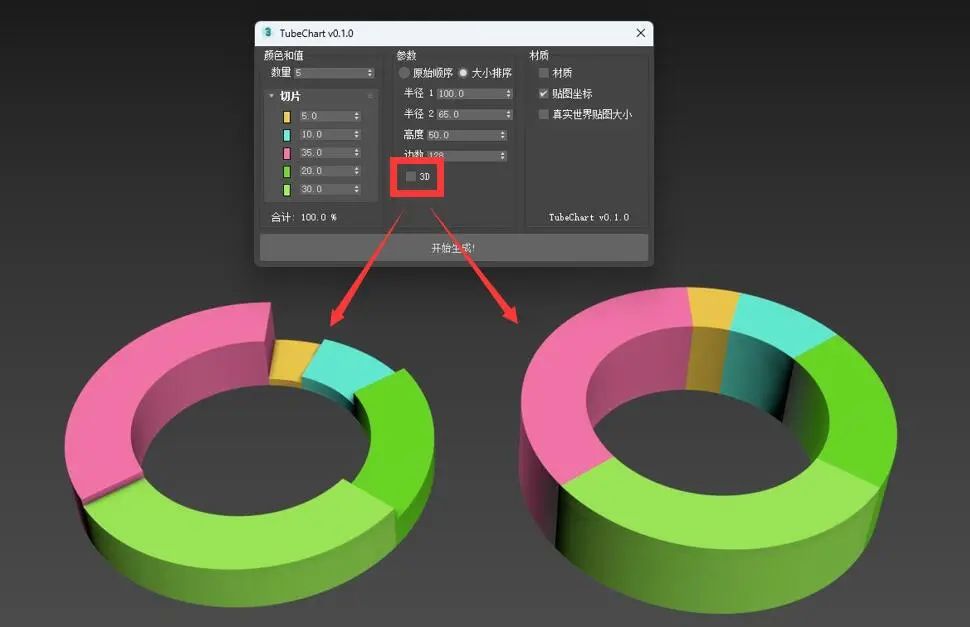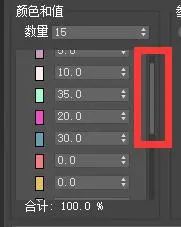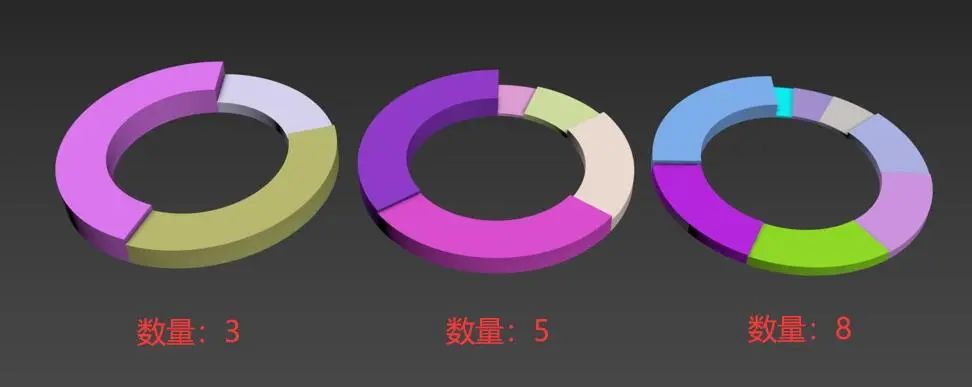3DMAX管状图表生成插件TubeChart,一款用于制作3D管状图表的工具。可以自定义切片的数量以及随机或指定切片颜色。
【版本要求】
3dMax 2008及更高版本
【安装方法】
TubeChart插件无需安装,使用时直接拖动插件脚本文件到3dMax视口中打开即可!
【快速开始!】
1.打开TubeChart插件,设置数据点数量。设置完“数量”后回车,下面的“切片”列表会根据设置的“数量”增加或减少,如图:
默认值为:5
修改“数量”值回车后,下面切片列表数量随之发生变化。
当设置更多的“数量”值后,切片列表右边出现滚动条,上下拖动该滚动条,可以滚动切片列表。
2.输入数据。在“切片”列表中,输入数据。(注意:数据是以百分数形式表示,所有输入数据总合应该等于100,即百分之百)
3.点击“开始生成!”按钮,生成!
默认参数选择的排序方式是“大小排序”,生成的管状图表数据在圆周方向按大小顺序排列;如果选择“原始顺序”,生成的管状图表数据在圆周方向上按“切片”列表中的顺序排列。如图:
切片样式:管状图表有两种样式选择。一种是只在xy平面展开的扇形,所有扇形高度相同的2D样式;一种是除了在xy平面展开,同时在Z轴(厚度)方向也体现出数据大小的3D样式。这两种样式的选择,通过勾选和取消勾选参数面板中的“3D”选项来实现,如图:
切片数量:TubeChart插件切片的数量可以自己定义,当设置的切片数量较多时,下面“切片”列表右侧将显示滚动条,用户可以拖动滚动条来滚动切片列表。如图:
下面显示的几种不同切片数量设置的效果图:
管状图(Tube Chart)实际归属于饼状图(Pie Chart),是饼状图的另一种样式。管状图在数据可视化和统计分析中扮演着重要的角色,它最显著的作用是通过各个切片的大小或角度直观地展示一系列数据点相对于整体的比例关系。这种可视化方式使得读者能够迅速识别出哪些数据点占据了更大的比例,哪些则相对较小。由于管状图的直观性和简洁性,它成为了许多领域(如商业、教育、科学研究等)中常用的数据展示方式。无论是专业人士还是普通读者,都能够较为容易地理解管状图所传达的信息,从而促进了数据的有效沟通和交流。
感谢大家的阅读,本期3DMAX插件教程就分享到这里,下期再见!